win10控制面板在哪怎么打开
分类:win10教程 发布时间:2023-01-04 16:40:06
很多新手电脑小白都不知道win10控制面板在哪,今天小编来教大家如何找win10的控制版面,在教大家一个快捷式的方法,大家快和小编一起来学习看看win10控制面板在哪怎么打开。
工具/原料:
系统版本:Windows10
品牌型号:联想小新Pro15
方法/步骤:
方法一:在左下角开始中找到并点击展开Windows系统选项,点击控制板面。
1.在左下角开始中找到并点击展开Windows系统选项。
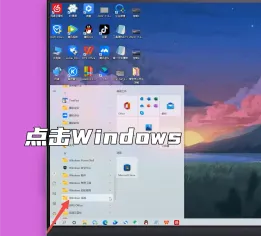
2.点击控制面板即可进入。

3.或者在开始中点击设置选项。
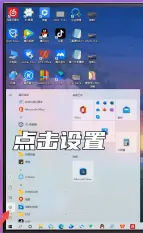
4.在输入框中搜索点击控制面板即可。

方法二:快捷键“Win+R”打开运行窗口,在窗口输入栏输入命令“control”后点击确定,就能快速打开控制面板了。
1.快捷键“Win+R”打开运行窗口,在窗口输入栏输入命令“control”后点击确定,就能快速打开控制面板了。
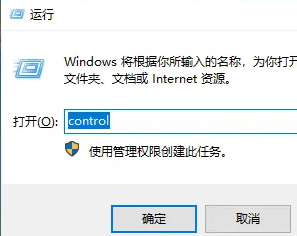
2.或者使用win10系统的搜索功能,在搜索框中直接输入“控制面板”也可以打开控制面板。

3.右键桌面,选择“个性化”。

4.在打开的设置窗口内先选择“主题”,然后点击“桌面图标设置”。

5.将“控制面板”和其他需要的桌面图标勾选上,点击确定,控制面板和其他图标就显示在桌面上了。

总结:以上就是对于win10控制面板在哪怎么打开教程,希望可以帮到大家。






 立即下载
立即下载





 魔法猪一健重装系统win10
魔法猪一健重装系统win10
 装机吧重装系统win10
装机吧重装系统win10
 系统之家一键重装
系统之家一键重装
 小白重装win10
小白重装win10
 杜特门窗管家 v1.2.31 官方版 - 专业的门窗管理工具,提升您的家居安全
杜特门窗管家 v1.2.31 官方版 - 专业的门窗管理工具,提升您的家居安全 免费下载DreamPlan(房屋设计软件) v6.80,打造梦想家园
免费下载DreamPlan(房屋设计软件) v6.80,打造梦想家园 全新升级!门窗天使 v2021官方版,保护您的家居安全
全新升级!门窗天使 v2021官方版,保护您的家居安全 创想3D家居设计 v2.0.0全新升级版,打造您的梦想家居
创想3D家居设计 v2.0.0全新升级版,打造您的梦想家居 全新升级!三维家3D云设计软件v2.2.0,打造您的梦想家园!
全新升级!三维家3D云设计软件v2.2.0,打造您的梦想家园! 全新升级!Sweet Home 3D官方版v7.0.2,打造梦想家园的室内装潢设计软件
全新升级!Sweet Home 3D官方版v7.0.2,打造梦想家园的室内装潢设计软件 优化后的标题
优化后的标题 最新版躺平设
最新版躺平设 每平每屋设计
每平每屋设计 [pCon planne
[pCon planne Ehome室内设
Ehome室内设 家居设计软件
家居设计软件 微信公众号
微信公众号

 抖音号
抖音号

 联系我们
联系我们
 常见问题
常见问题



